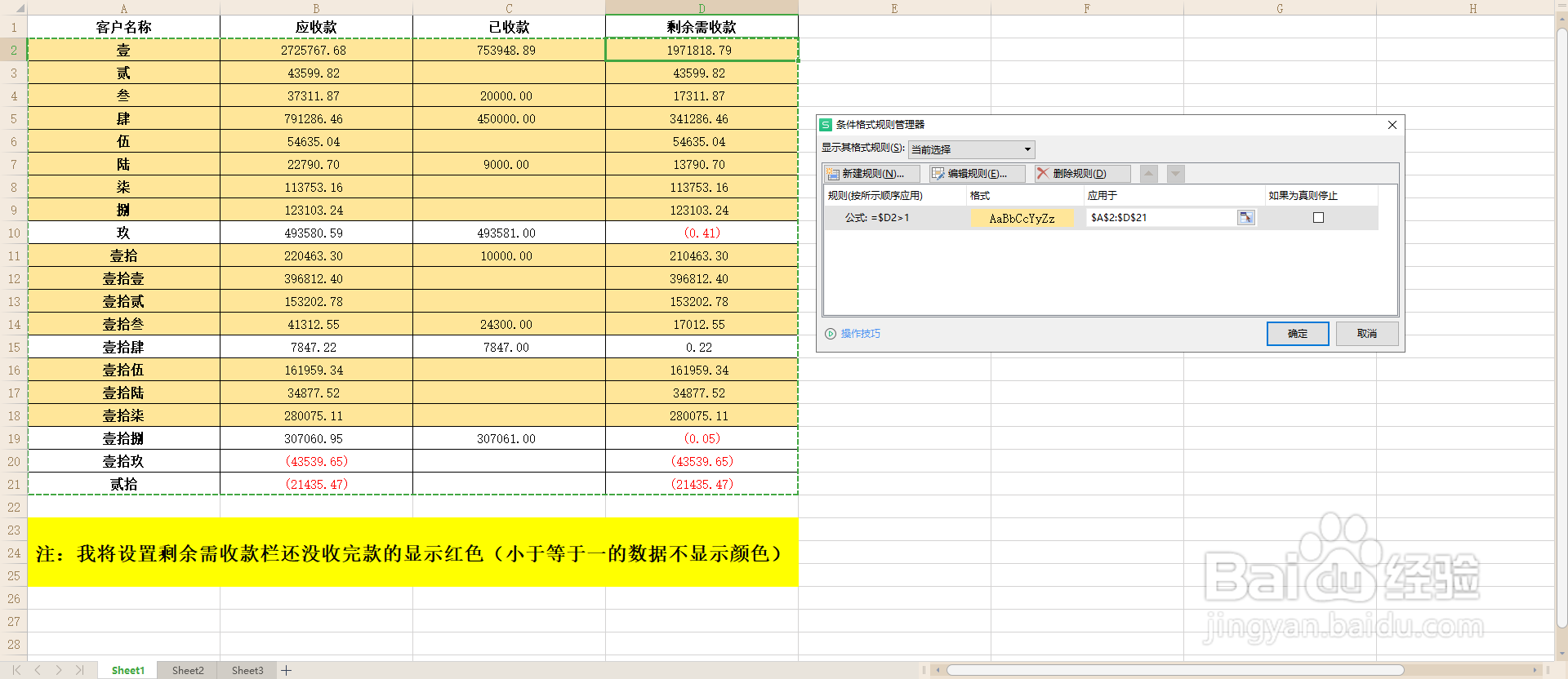怎样将工作表中符合条件的数据整行进行颜色标记
1、 首先,我们双击打开需要用到的Excel表
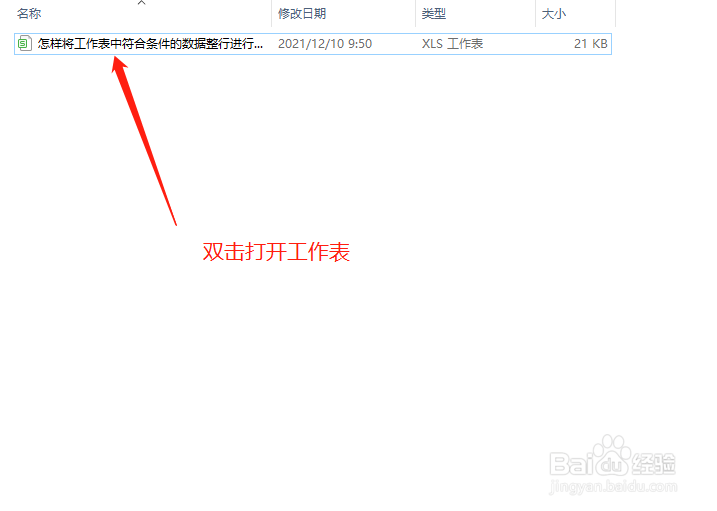
2、 选中单元格,在“开始”选项卡中选择条件格式下的“管理规则”,点击后会弹出一个窗口,点击窗口中的“新建规则”如下图所示。
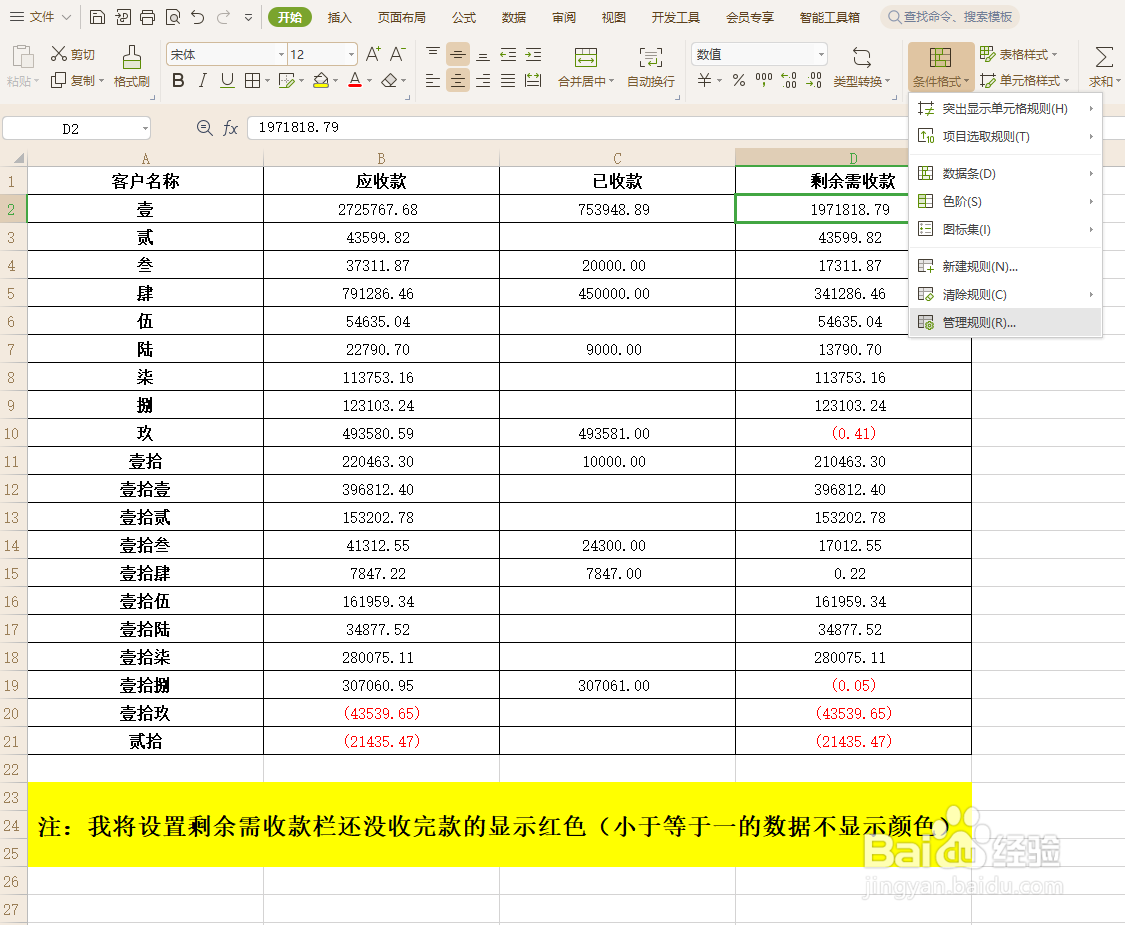
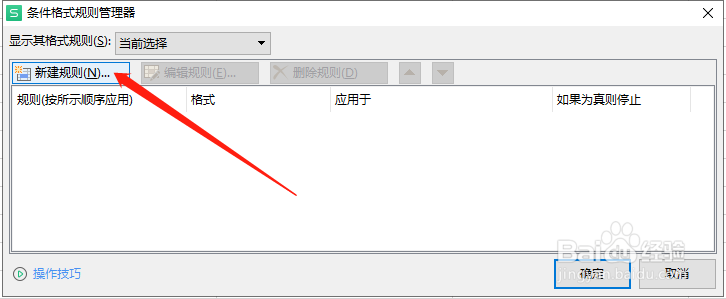
3、 接着,会出现如下图窗口,在选择规则类型中选择”使用公式确定要设置格式的单元格“,在文本框中输入”=$D2>1“。
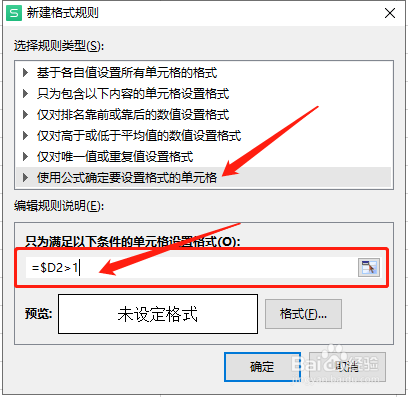
4、 完成上述步骤之后,我们点击窗口中的”格式“,如图二,选择一个作为标记填充单元格的颜色,点击确定,返回到之前的窗口后继续点击确定按钮。
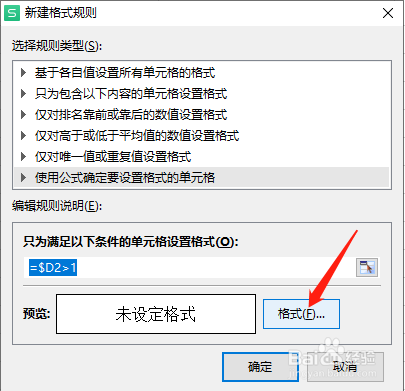
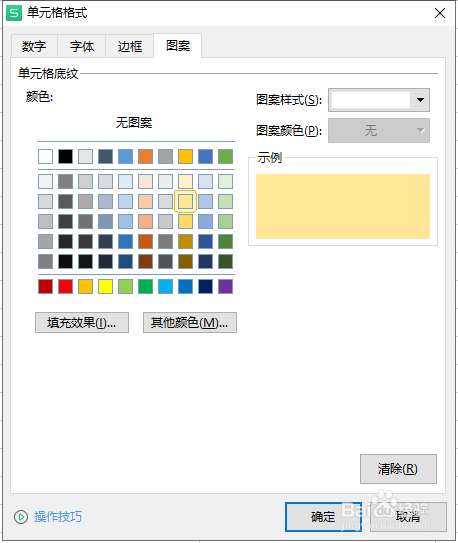
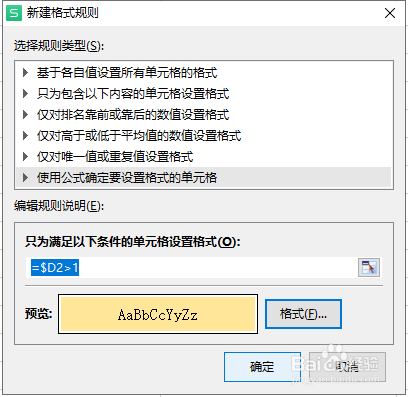
5、 到这里,我们已经基本都设置完成了,将”应用于“文本框中的内容选中,接着如图二所示,将整个工作表需要进行标记的范围选中。
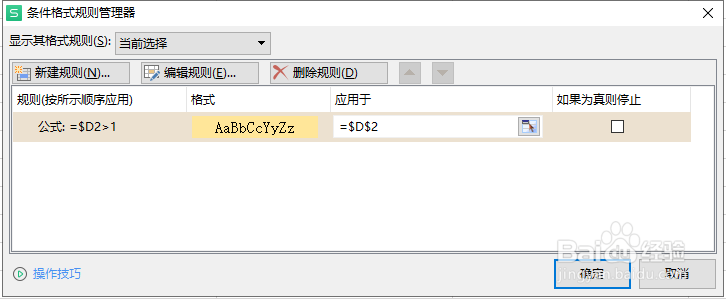
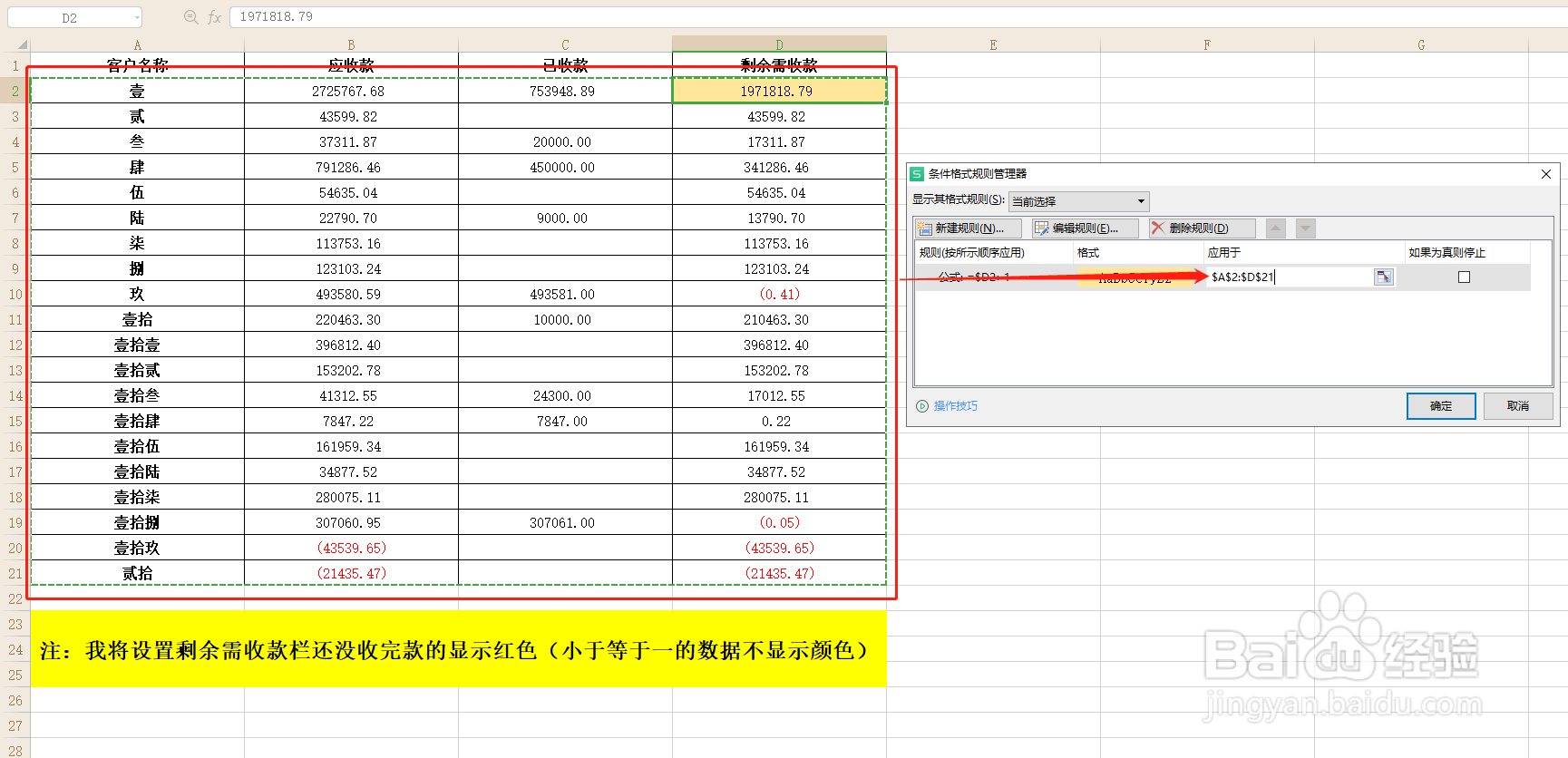
6、 返回到原来的窗口之后点击”确定“,此时我们就可以得到如下图所示效果。